苹果7怎么删除照片备份?手机内存释放方法
苹果7作为苹果公司推出的一款经典机型,至今仍有不少用户在使用,在使用过程中,照片备份是许多用户关注的问题,尤其是当存储空间不足或希望整理数据时,如何正确删除照片备份成为了一个常见的疑问,本文将详细介绍苹果7删除照片备份的多种方法、注意事项以及常见问题解答,帮助用户高效管理设备数据。

删除照片备份的常见场景
在开始操作前,用户需要明确删除照片备份的目的,以便选择最合适的方法,常见场景包括:释放设备存储空间、删除不需要的重复照片、保护隐私安全、为iOS系统更新腾出空间等,苹果7的存储空间有限,通常为16GB、32GB、128GB,当照片过多时,删除不必要的备份能有效提升设备运行效率。
通过iPhone直接删除照片备份
对于存储在iPhone本地的照片备份,用户可以直接通过“照片”应用进行删除操作,以下是具体步骤:
- 打开iPhone的“照片”应用,进入“相簿”页面。
- 选择需要删除的照片或相册,最近删除”或自定义相册。
- 点击右上角的“选择”按钮,勾选目标照片,或通过“多选”功能批量选择。
- 点击底部出现的“删除”按钮,确认删除操作。
- 若要彻底释放空间,需清空“最近删除”相册中的照片:进入“最近删除”相册,点击“选择”后点击“全部删除”,并确认操作。
注意事项:直接删除的照片会先进入“最近删除”相簿,并在30天后自动永久删除,若需立即释放空间,务必清空该相簿,删除后的照片无法通过iPhone恢复,除非已通过iCloud或其他方式备份。
通过iCloud删除照片备份
若照片已同步至iCloud备份,可通过以下步骤删除iCloud中的照片数据:
- 确保iPhone连接Wi-Fi网络,并打开“设置”应用。
- 点击顶部你的Apple ID,进入“iCloud”页面。
- 选择“照片”,关闭“iCloud照片”开关(若已开启),此操作会停止新照片同步至iCloud,但不会删除已备份的照片。
- 返回“iCloud”页面,点击“管理账户存储”或“存储空间”。
- 选择“备份”,查看iCloud备份中的照片数据,若需删除整个备份,点击对应备份文件,选择“删除备份”。
- 若仅需删除部分照片,需通过电脑或网页版iCloud操作:登录iCloud官网(icloud.com),进入“照片”应用,选择并删除目标照片。
注意事项:删除iCloud备份前,需确认其他重要数据是否已单独备份,避免误删导致数据丢失,iCloud免费空间为5GB,若空间不足,可考虑升级付费套餐或清理其他不必要的数据。
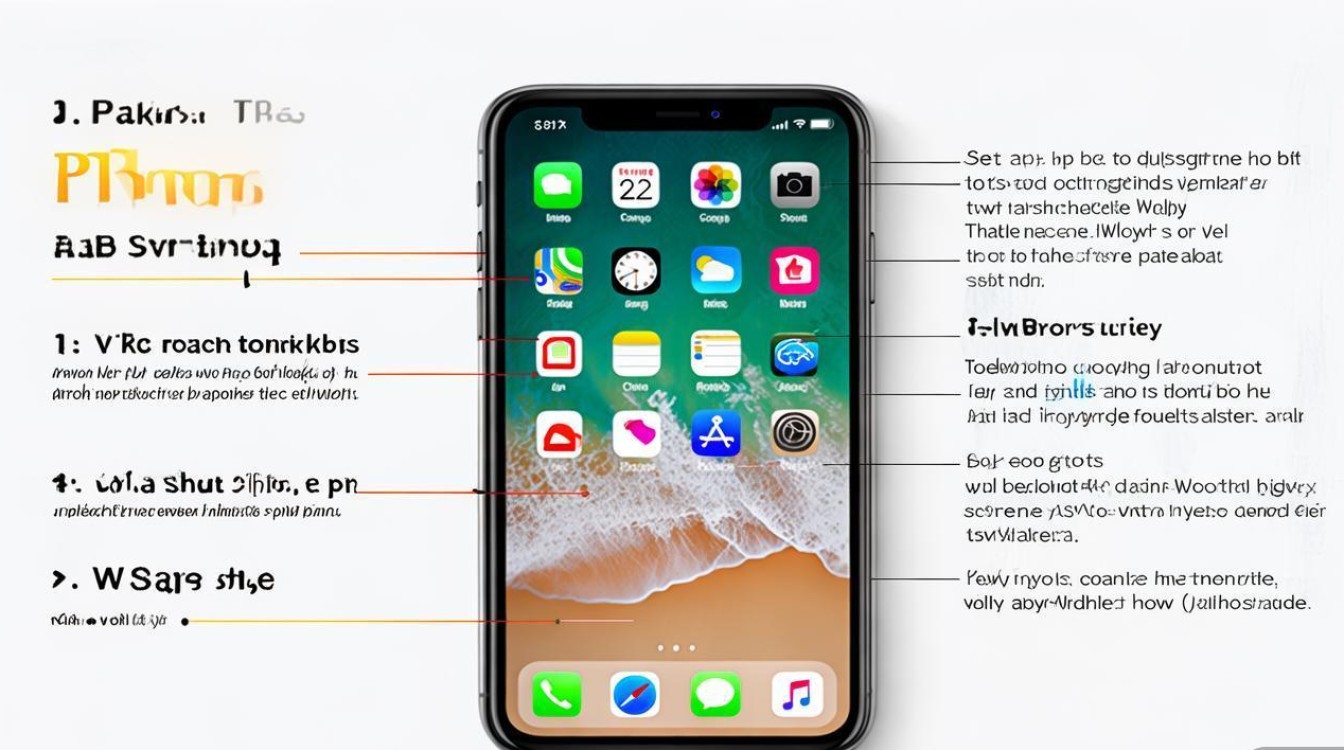
通过电脑删除照片备份
通过电脑删除iPhone照片备份是更彻底的方式,支持选择性删除或完全清空,以下是Mac和Windows电脑的操作方法:
(一)使用Mac(macOS Catalina及以上版本)
- 用数据线连接iPhone和Mac,打开“访达”(Finder)。
- 在侧边栏选择你的iPhone,进入“立即备份”页面。
- 点击“管理备份”,查看现有备份文件。
- 选择需要删除的备份,点击“删除备份”并确认。
- 若需删除照片,可打开Mac的“照片”应用,连接iPhone后选择并删除照片,然后同步至iPhone。
(二)使用Windows电脑
- 下载并安装最新版iTunes,打开软件。
- 用数据线连接iPhone和电脑,点击左上角“设备”图标。
- 进入“页面,点击“立即备份”查看备份信息。
- 点击“管理备份”,选择备份文件后点击“删除备份”。
- 删除照片时,需通过“文件资源管理器”访问iPhone内部存储,找到“DCIM”和“Pictures”文件夹,手动删除照片文件。
注意事项:通过电脑删除备份前,建议先在电脑上创建完整备份,以防数据丢失,删除操作完成后,需在iPhone上“信任”电脑,以确保后续连接正常。
使用第三方工具删除照片备份
若上述方法操作复杂,可借助第三方工具(如iMazing、PhoneRescue等)管理iPhone照片备份,这些工具通常支持批量删除、选择性同步等功能,适合非专业用户,操作步骤如下:
- 在电脑上安装并启动第三方工具,用数据线连接iPhone。
- 工具自动识别设备后,进入“照片”或“备份管理”模块。
- 预览照片并选择目标文件,点击“删除”按钮。
- 根据提示完成删除操作,部分工具支持直接删除iCloud备份。
注意事项:选择第三方工具时,需确保软件来源可靠,避免恶意程序,部分高级功能需付费使用,建议提前了解收费标准。
删除照片备份的注意事项
- 数据备份优先:删除前务必确认重要照片已备份至其他设备或云端,避免不可逆损失。
- 网络稳定性:通过iCloud或第三方工具删除时,需保持网络连接稳定,防止操作中断。
- 存储空间影响:删除本地照片后,若iCloud照片仍开启,设备会自动从iCloud重新下载,需及时关闭“iCloud照片”。
- 系统兼容性:部分操作需iOS版本支持,建议将iPhone系统更新至最新版本。
不同删除方式的对比
为帮助用户快速选择合适的方法,以下是常见删除方式的对比表格:

| 删除方式 | 优点 | 缺点 | 适用场景 |
|---|---|---|---|
| 直接通过iPhone删除 | 操作简单,无需额外设备 | 删除后30天内可恢复,无法彻底清空 | 日常整理,释放少量空间 |
| 通过iCloud删除 | 支持跨设备管理,节省本地空间 | 需稳定网络,免费空间有限 | 管理云端备份,多设备同步 |
| 通过电脑删除 | 支持批量操作,彻底清除数据 | 需安装软件,操作相对复杂 | 大量删除,深度清理设备存储 |
| 第三方工具删除 | 功能强大,支持选择性删除 | 部分工具收费,存在安全风险 | 非专业用户,需批量管理照片 |
相关问答FAQs
问题1:删除iPhone照片后,iCloud中的照片会同步删除吗?
解答:若“iCloud照片”功能已开启,删除iPhone中的照片后,iCloud会在30天内同步删除该照片,若需立即删除,需登录iCloud官网手动操作,若“iCloud照片”未开启,删除iPhone照片不会影响iCloud备份。
问题2:删除照片备份后,如何恢复误删的重要照片?
解答:若误删照片,可通过以下方式恢复:
- iPhone本地恢复:若照片在“最近删除”相簿中未超过30天,可重新找回。
- iCloud备份恢复:若已开启iCloud备份,可通过“设置”>“通用”>“传输或还原iPhone”>“从iCloud备份还原”恢复。
- 电脑备份恢复:若通过iTunes或访达备份过,可连接电脑选择“恢复备份”找回数据。
建议定期备份重要数据,避免因误删导致无法挽回的损失。
版权声明:本文由环云手机汇 - 聚焦全球新机与行业动态!发布,如需转载请注明出处。



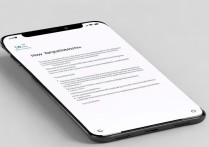


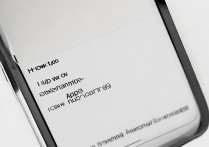





 冀ICP备2021017634号-5
冀ICP备2021017634号-5
 冀公网安备13062802000102号
冀公网安备13062802000102号